- โปรแกรมฟรี EaseUS
- Data Recovery Wizard Free
- Todo Backup Free
- Partition Master Free
หน้าสารบัญ
อัปเดตเมื่อ Jul 09, 2025
นำไปใช้กับ: USB, การ์ด SD, ไดรฟ์ปากกา และอุปกรณ์เก็บข้อมูลแบบถอดได้อื่นๆ
ปัญหา: การ์ด USB/SD หยุดทำงาน แสดงเป็นยังไม่ได้จัดสรร
คุณเคยประสบปัญหานี้ที่การ์ด SD หรือไดรฟ์ USB ของคุณแสดงเป็น ยังไม่ได้จัดสรรหรือหยุดทำงานบนพีซีของคุณหรือไม่? หลังจากนั้น คุณจะไม่สามารถเข้าถึงข้อมูลหรือบันทึกข้อมูลใหม่ได้ ผู้ใช้หลายคนพบปัญหาว่าอุปกรณ์จัดเก็บข้อมูลที่ใช้ เช่น ฮาร์ดดิสก์, USB, การ์ด SD หรือไดรฟ์ปากกา หายไปภายใต้ File Explorer และถูกทำเครื่องหมายเป็น "ไม่ได้จัดสรร" ในการจัดการดิสก์, ซึ่งมันค่อนข้างสับสนและน่ารำคาญ
พื้นที่ที่ไม่ได้ถูกจัดสรรบนการ์ด USB/SD คืออะไร
"Unallocated" เป็นสถานะที่ระบุว่าพื้นที่ส่วนนี้บนอุปกรณ์เก็บข้อมูลยังไม่ได้ฟอร์แมตและแบ่งพาร์ติชั่น ดังนั้นจึงไม่พร้อมสำหรับการจัดเก็บข้อมูล คุณไม่สามารถเข้าถึงพื้นที่ที่ไม่ได้ถูกจัดสรรภายใต้ไดรฟ์ของคอมพิวเตอร์หรือเขียนข้อมูลลงไปได้ ในการใช้พื้นที่ที่ไม่ได้ถูกจัดสรร คุณสามารถสร้างพาร์ติชั่นใหม่โดยใช้พื้นที่นั้นหรือเพิ่มเข้าไปในพาร์ติชั่นที่มีอยู่.
คุณจะเห็นพื้นที่ที่ไม่ได้จัดสรรเมื่อใด
ตามที่กล่าวไว้ พื้นที่ที่ไม่ได้กำหนดให้กับพาร์ติชั่นโดย Windows เรียกว่า "พื้นที่ไม่ได้จัดสรร" ดังนั้น พื้นที่บนดิสก์ที่เพิ่งเริ่มต้นใหม่หรือพื้นที่ว่างที่เหลือจะแสดงเป็น "ไม่ได้จัดสรร" พาร์ติชันที่มีอยู่บนฮาร์ดไดรฟ์ ฮาร์ดไดรฟ์ภายนอก USB การ์ด SD หรือดิสก์แบบถอดได้อื่นๆ อาจกลายเป็นพื้นที่ที่ไม่ได้ถูกจัดสรรหลังจากดำเนินการบางอย่าง
เหตุใดการ์ด USB/SD จึงไม่ได้รับการจัดสรรในทันที
สาเหตุที่พบบ่อยที่สุดคือการลบและการโจมตีของไวรัส ตัวอย่างเช่น คุณอาจเผลอลบพาร์ติชั่นบน USB ออกโดยไม่ได้ตั้งใจ หรือบางโปรแกรมทำให้คุณ อาจเป็นไปได้ว่าเมื่อคุณกำลังดำเนินการบางอย่างที่ทำให้ต้องลบพาร์ติชั่น แต่คุณไม่รู้ตัว นอกจากนี้ ก็ไม่น่าแปลกใจที่การโจมตีของไวรัสที่เป็นอันตรายอาจให้ผลลัพธ์ด้านลบต่างๆ รวมถึง USB กลายเป็นไม่ได้ถูกจัดสรร
ในกรณีเช่นนี้ การสูญหายของข้อมูลมักเกิดขึ้นพร้อมกับการเปลี่ยนแปลงของพาร์ติชั่นเป็นพื้นที่ที่ไม่ได้ถูกจัดสรร โชคดีที่คุณสามารถซ่อมแซม USB หรือการ์ด SD ที่ไม่ได้จัดสรร และดึงไฟล์ของคุณได้อย่างง่ายดาย
วิธีแก้ไขและซ่อมแซมการ์ด USB/SD ที่ไม่ได้จัดสรร
ขึ้นอยู่กับว่าจำเป็นต้องทำการกู้คืนข้อมูลหรือไม่ จะมีวิธีแก้ไขที่แตกต่างกันสำหรับคุณ
วิธีที่ 1. สร้างพาร์ติชันใหม่โดยตรง
หาก USB เป็น USB ใหม่เอี่ยม หรือคุณไม่มีเจตนาที่จะทำการกู้คืนข้อมูล คุณสามารถสร้างพาร์ติชั่นใหม่โดยใช้พื้นที่ที่จัดสรรไว้โดยตรงเพื่อทำให้พื้นที่ใช้งานได้
ในการสร้างพาร์ติชั่นโดยใช้พื้นที่ที่ไม่ได้ถูกจัดสรรบนการ์ด USB/SD:
ขั้นตอนที่ 1. เชื่อมต่อหรือเสียบการ์ด USB/SD เข้ากับคอมพิวเตอร์
ขั้นตอนที่ 2. ไปที่ "พีซีเครื่องนี้" คลิกขวาและเลือก "จัดการ" > "การจัดการดิสก์"
ขั้นตอนที่ 3. คลิกขวาที่พื้นที่ที่ไม่ได้ถูกจัดสรรและเลือก "New Simple Volume"
ขั้นตอนที่ 4. ทำตามตัวช่วยสร้างเพื่อสิ้นสุดกระบวนการที่เหลือ
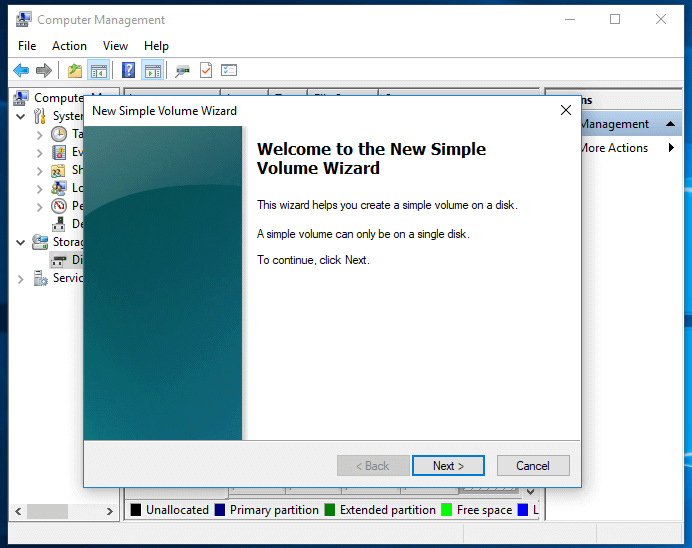
คุณยังสามารถแบ่งพาร์ติชั่นการ์ด USB/SD ที่ไม่ได้ถูกจัดสรรได้โดยใช้ซอฟต์แวร์ของบริษัทอื่น
วิธีที่ 2. คืนค่าพาร์ติชันจาก USB ที่ไม่ได้ปันส่วน
อย่างไรก็ตาม หากคุณพยายามซ่อมแซม USB หรือการ์ด SD ที่ใช้แล้วซึ่งมีไฟล์ที่มีค่าและกลายเป็นไม่ได้จัดสรรโดยไม่คาดคิด คุณควรดำเนินการกู้คืนข้อมูล
หากต้องการกู้คืนทั้งไฟล์และพาร์ติชั่นบน USB พร้อมกัน ให้ทำการกู้คืนพาร์ติชั่นโดยใช้เครื่องมือพาร์ติชั่น - EaseUS Partition Master เป็นตัวเลือกที่ใช้งานได้สำหรับคุณ, EaseUS Partition Master จะกู้คืนทั้งข้อมูลและพาร์ติชั่นจากพื้นที่ที่ไม่ได้ถูกจัดสรรบน USB หรือการ์ด SD ดังนั้น เพื่อช่วยให้คุณมีขั้นตอนในการสร้างโวลุ่มด้วยตนเอง (หรือคุณอาจต้องการคืนข้อมูลจากพื้นที่ที่ไม่ได้จัดสรรเท่านั้น แล้วสร้างโวลุ่มตามที่ต้องการ)
การซ่อมแซมพื้นที่ที่ไม่ได้ถูกจัดสรรบนการ์ด USB/SD:
下载按钮1
ขั้นตอนที่ 1: เรียกใช้ EaseUS Partition Recovery บนพีซีของคุณ เลือกดิสก์หรืออุปกรณ์ที่คุณทำพาร์ติชันหายคลิก "Scan"(สแกน) เพื่อดำเนินการต่อ
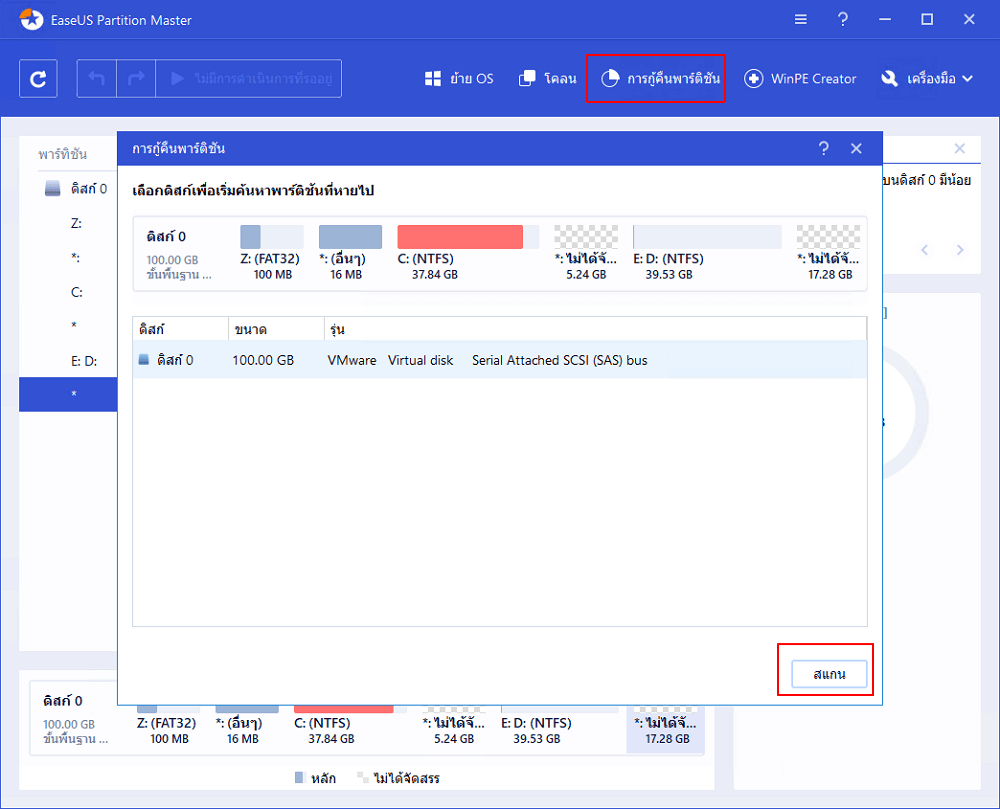
ขั้นตอนที่ 2: รอให้กระบวนการสแกนเสร็จสมบูรณ์ ปล่อยให้โปรแกรมสแกนดิสก์ที่เลือกและค้นหาพาร์ติชันที่หายไป
ขั้นตอนที่ 3: ดูข้อมูลก่อนและกู้คืนพาร์ติชันที่หายไป ดับเบิลคลิกที่พาร์ติชันที่มีเครื่องหมาย "เสียหาย"(Lost)พร้อมกับการกู้คืน "ดี"(Good)
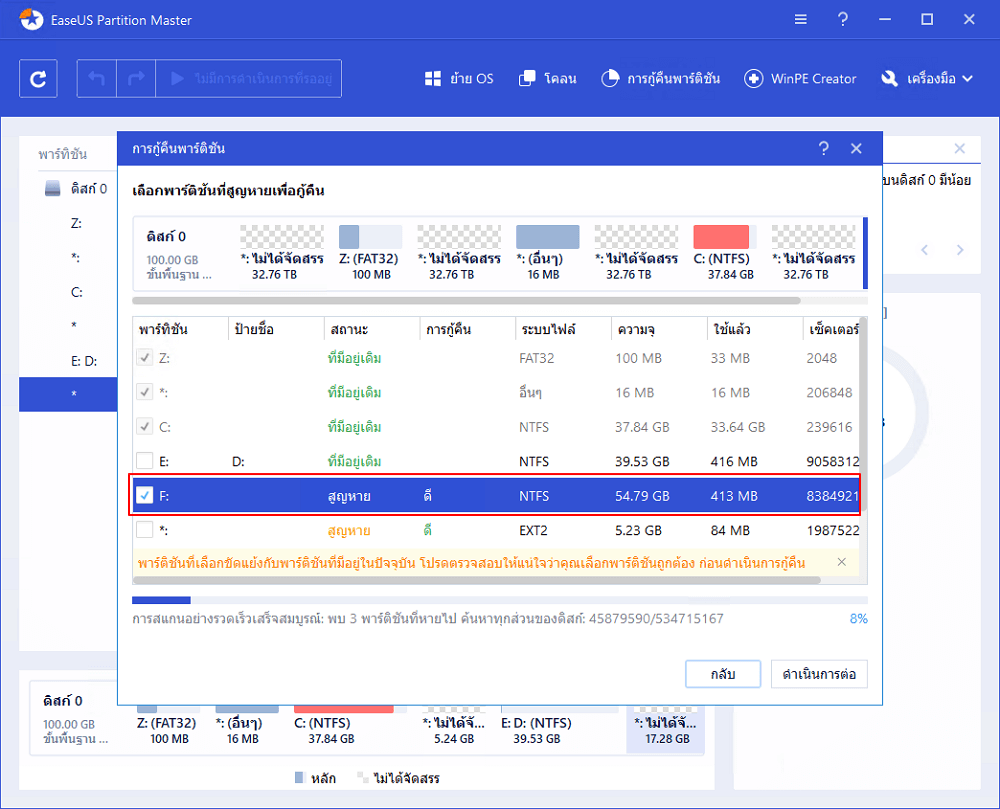
ดูเนื้อหาของพาร์ติชันที่หายไปก่อน คลิก "OK" (ตกลง)และคลิก "Proceed" (ดำเนินการต่อ)เพื่อเริ่มการกู้คืนพาร์ติชันที่สูญหาย
ขั้นตอนที่ 4: คลิก "Recover Now" (กู้คืนทันที)เพื่อเสร็จสิ้นกระบวนการกู้คืนพาร์ติชัน
หมายเหตุ: หากโปรแกรมเตือนคุณว่ามีข้อขัดแย้งให้สำรองพาร์ติชันที่อยู่ในรายการพร้อมข้อมูลที่จำเป็นไปยังฮาร์ดไดรฟ์ภายนอกก่อน จากนั้นดำเนินการขั้นสุดท้ายเพื่อกู้คืนพาร์ติชันที่หายไปของคุณ
ฐานความรู้: พื้นที่ที่ไม่ได้ถูกจัดสรร VS พื้นที่ว่าง
ทั้งพื้นที่ที่ไม่ได้จัดสรรและพื้นที่ว่างที่คุณเห็นในการจัดการดิสก์เป็นพื้นที่ที่ใช้ไม่ได้ เมื่อคุณย่อขนาดโลจิคัลพาร์ติชัน คุณจะได้พื้นที่ว่าง ในขณะที่พาร์ติชั่นหลักจะเป็นพื้นที่ที่ไม่ได้ปันส่วน จากข้อมูลดังกล่าว คุณสามารถสรุปได้อย่างง่ายดายว่าพื้นที่ทั้งสองเหมือนกัน และทั้งพื้นที่ที่ไม่ได้จัดสรรและพื้นที่ว่างเป็นพื้นที่ "ไม่ได้ถูกจัดสรร" จริงๆ
นอกจากนี้ พื้นที่ว่างยังอาจหมายถึงพื้นที่ที่ไม่ได้ใช้ในพาร์ติชันที่มีอยู่ ดิสก์ หรืออุปกรณ์จัดเก็บข้อมูลภายนอก ใช้งานได้เมื่อเทียบกับส่วนย่อยที่ทำเครื่องหมายว่าเป็นพื้นที่ว่างในการจัดการดิสก์
บทสรุป
โดยสรุป คุณสามารถแก้ไขไดรฟ์ USB/SD การ์ด/ปากกา ที่ไม่ได้ถูกจัดสรรโดยการสร้างโวลุ่มใหม่ สิ่งหนึ่งที่คุณต้องพิจารณาคือ คุณต้องการกู้คืนข้อมูลจากพื้นที่ที่ไม่ได้ปันส่วนหรือไม่ หากคุณต้องการทำเช่นนั้น ให้ใช้ซอฟต์แวร์เช่น EaseUS Partition Master เพื่อกู้คืนพาร์ติชั่นของคุณ (รวมถึงข้อมูล) หรือใช้ EaseUS Data Recovery Wizard เพื่อกู้คืนเฉพาะข้อมูลจากดิสก์ที่ถอดออกได้ที่ไม่ได้ถูกจัดสรร
เราสามารถช่วยคุณได้อย่างไร?
บทความที่เกี่ยวข้อง
-
วิธีโคลน Windows ไปยังฮาร์ดไดรฟ์ภายนอก [วิธีแก้ไขที่ได้ผล 100%]
![author icon]() Suchat/2025/07/09
Suchat/2025/07/09 -
วิธีการฟอร์แมตไดรฟ์ USB ที่สามารถบูตได้ใน Windows 10
![author icon]() Suchat/2025/07/09
Suchat/2025/07/09 -
การแก้ไขสำหรับ Windows Cannot Be Installed to Disk 0 Partition 1
/2025/07/09
-
Windows 10/11 Hello PIN: ตัวเลือกนี้ไม่พร้อมใช้งานในขณะนี้
![author icon]() Suchat/2025/07/09
Suchat/2025/07/09
EaseUS Partition Master

จัดการพาร์ติชั่นและเพิ่มประสิทธิภาพดิสก์อย่างมีประสิทธิภาพ
